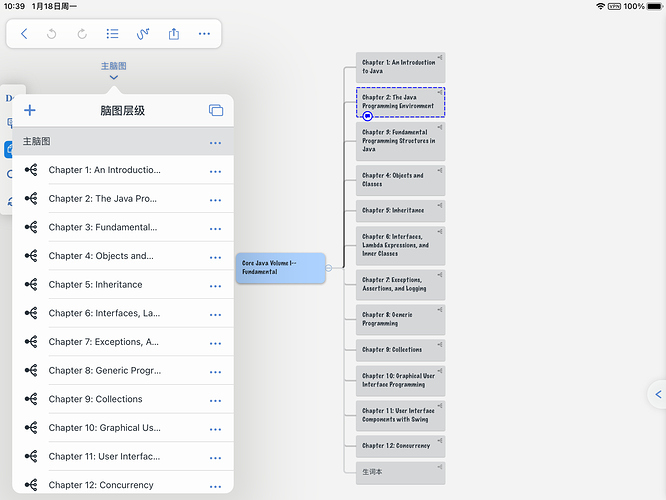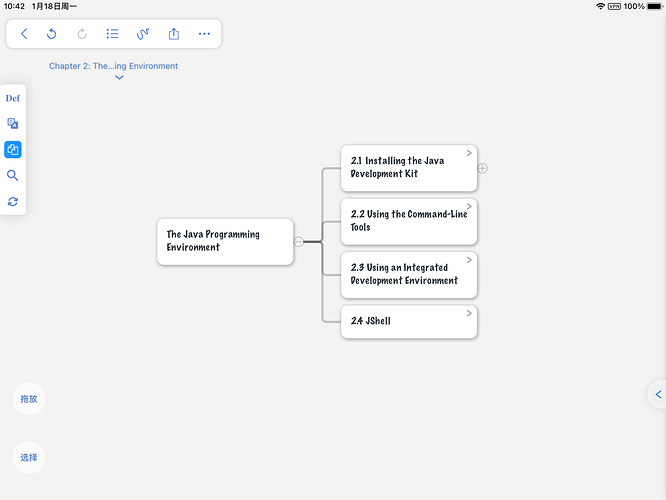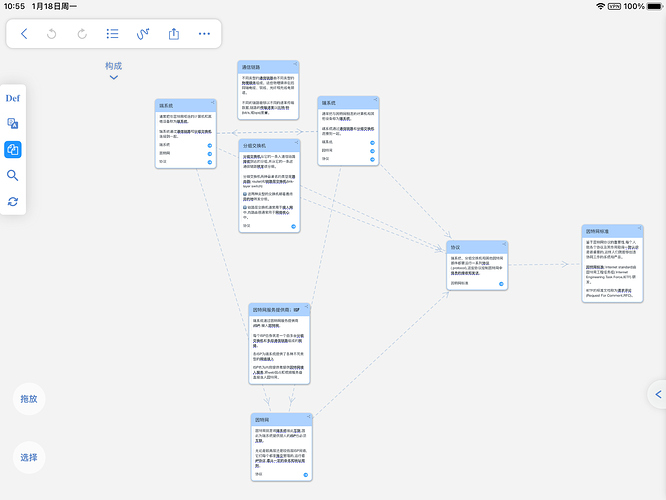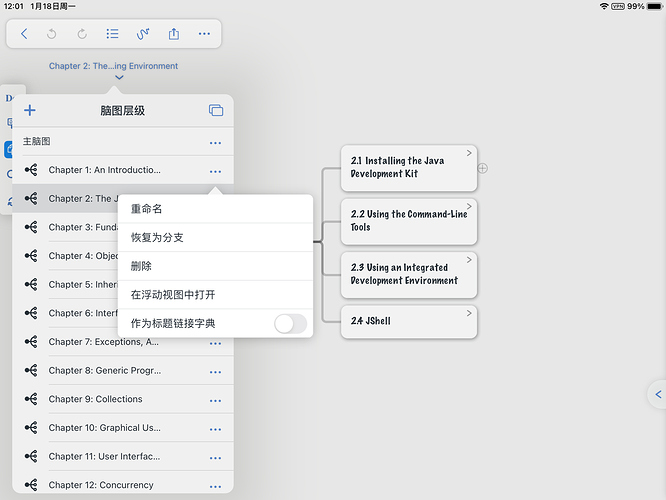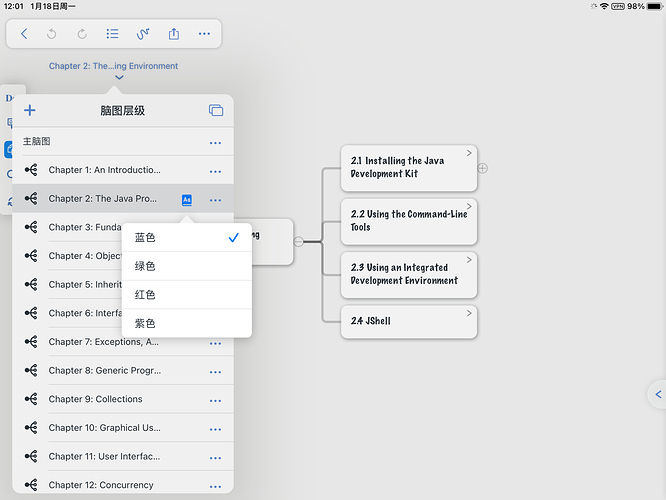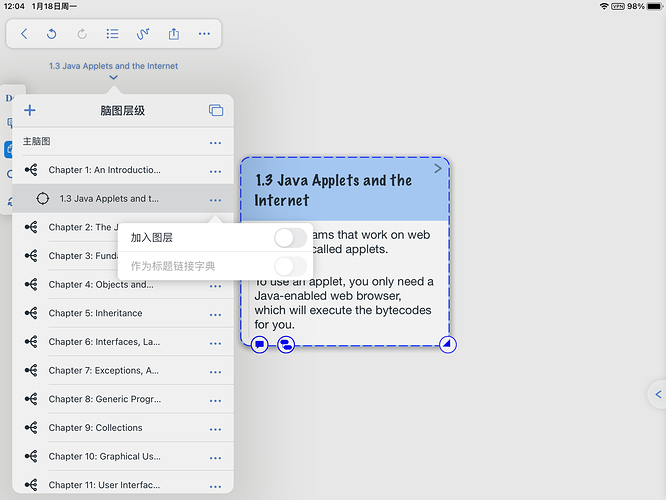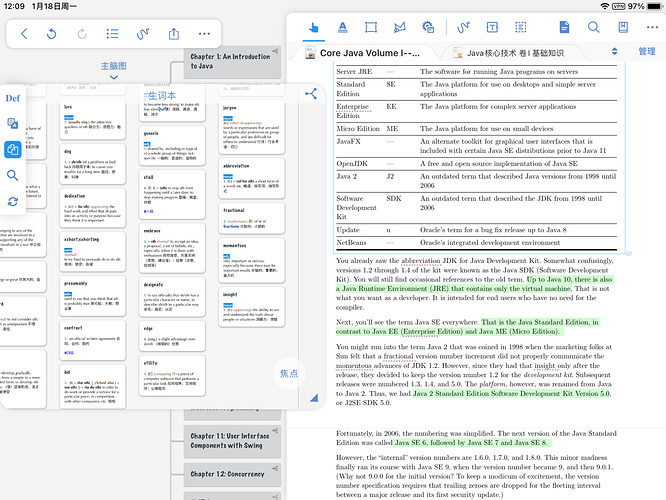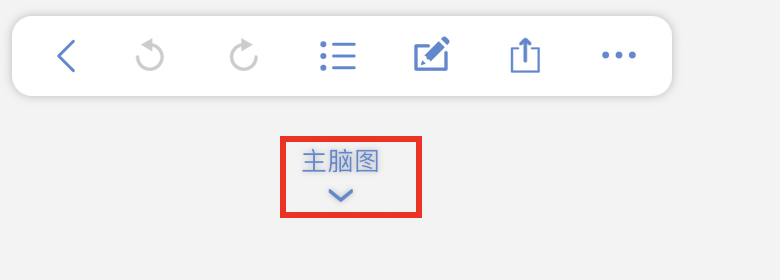1. 子脑图
子脑图就是位于主脑图中的一个节点(3.6.12更新称“灵感盒”),这个节点内部有独立且完整的脑图功能。在新版本中添加了可集中索引的子脑图列表,你可以在列表中方便的查找你所有的子脑图位置以及它们的包含关系。这就好比一本笔记本,你可以快速地在不同专题的页面之间来回翻阅。
1.1 what?
子脑图是什么?除了官方的解释,个人认为,子脑图功能就类似于notion等笔记软件的文件链接功能,只不过是notion是链接一个新的文件,而marginnote是“链接”一个新的脑图。回想我们在notion等笔记软件中使用文件链接的用途,我们可以在marginnote子脑图中做一样的事情,甚至更多的可能性。
1.2 how?
子脑图怎么用?如下总结了一些使用的经验:
-
脑图的分割
我们使用marginnote对书本进行摘录的时候,难免会遇到脑图太大不方便的痛点。虽然焦点模式可以让我们聚焦于一个子分支,但是,脑图太大而导致的不方便的实际痛点还是存在的。
子脑图的出现,可以让我们把主脑图进行切割放进子脑图,而主脑图只留下进入子脑图的入口,这样子极大的简化了主脑图的规模,而具体的细化在各个子脑图中。
就正如官方说阐释的那样,“这就好比一本笔记本,你可以快速地在不同专题的页面之间来回翻阅”,在对书本进行摘录的时候,我们可以把每一章作为一个子脑图,主脑图只留下各章的入口,而具体的章节内容在各个子脑图中。
-
图的构建
在使用marginnote的脑图时,有时会发现,父节点的几个儿子节点之间存在着逻辑关系,或者分散在几个地方的几个知识卡片存在着关系。
由于思维导图是一个树结构,而不是图结构,所以天生对处理这种问题存在缺陷。通过子脑图,结合引用功能,我们可以把这些分散卡片的距离拉近,在子脑图中构建出复杂的图结构来反映彼此之间的关系。
-
盒子
顾名思义,就是存放灵感卡片或者目的导向的卡片(例如,考试重点)的盒子,也是子脑图功能的雏形。
-
草稿本/手绘本
由于marginnote 3.7版本支持了脑图和文档手写功能,但是,进行绘图或者草稿演算的时候需要额外的空间,而子脑图功能刚刚好就可以拓展出这样子的空间。
-
生词本和术语本
生词本,就是用一个子脑图来存放阅读过程中的生词;术语本,就是用一个子脑图来存放阅读过程中比较重要的术语。(详见标题链接字典的介绍)
2. 标题链接字典
标题链接为未来的学习和过去已掌握的知识之间创建了一道桥梁。现在,有了子脑图列表,标题链接字典的最小单元可以被设置成一个子脑图,甚至是一个焦点分支,同时,标题链接也增加了不同的颜色,方便区分不同类型的字典。这样无需创建额外的脑图笔记本,便可以按颜色区分想要用来匹配标题链接的知识类型。
2.1 what?
标题链接相信大家都已经特别熟悉了,标题链接的理念是让我们在阅读过程中回忆旧知,链接旧知,但是,实际使用起来仍然存在很多痛点:
- 标题链接只能设置开启全局链接,不能细化到设置每一个卡片的标题链接;
- 标题链接的颜色是固定的,不管是什么链接内容,都是单一的呈现;
- 等等
因此,在内测的时候,刚刚好子脑图的功能已经成型,我基于这些痛点提出了这个方案:
【标题链接一点建议】
1.给每一个卡片增加开启标题连接的选项,并在卡片上以视觉化的形式标记这个卡片是开启标题链接的卡片;因为标题不一定就是专业术语,可能是书课本编排的标题,也可能是自己为了方便复习记忆对内容提取的一个关键词。
2.标题链接的字典支持设置在文本中链接的颜色,比如我链接一本英语单词字典和一本有关专业知识的字典,从体验上来说,就不希望这个字典标题链接的颜色都是一样的颜色,区分单词和专业术语。
3.在2的基础上,标题连接能否细化到链接哪一个子脑图(包括主脑图),对于每一种链接都可以设置对应的颜色?比如,我在阅读一本专业知识的英语原著,往往会建一个单词的子脑图,放入我在阅读过程中的生词;但是,开启标题连接的时候,专业术语和单词也是混在一起,体验上还是不舒服,所以,标题链接能否细化到子脑图(包括主脑图)对于每一种链接都可以由用户设置对应的颜色。
十分感谢marginnote的开发团队,深入用户体验,解决使用过程中存在的痛点。虽然建议1由于技术问题目前难以实现(目前存在折中的方案,详见术语本的介绍),但是,也给标题链接的体验带来了极大的改善。
2.2 how?
标题链接字典怎么用?如下总结了一些使用的经验:
-
给每一个脑图(主脑图或子脑图)单独设置是否开启链接,以及链接的颜色;
-
把焦点模式固定为图层,也可以设置为标题链接字典;
-
生词本
运用子脑图和标题链接字典,我们在阅读英文资料的时候,就可以构建我们的一个生词本了,并且,可以设置相应的链接颜色,使我们可以在阅读过程中,在新的语境下重新学习巩固这个生词。
-
术语本
运用子脑图和标题链接字典,我们在阅读的过程中,针对关键的术语,就可以构建我们的一个术语本,就像书本最后的关键术语表一样,并且,可以设置相应的链接颜色,以便区分出术语和生词等标题链接的内容。这样子,我们可以在阅读过程中,可以对遗忘的关键术语进行链接回忆。
3. pencil kit
在iPadOS 14中,你可以同时在文档和脑图上随意手写、涂鸦。
MarginNote 3.7版本引入了ipadOS 14的pencil kit接口,不仅使书写体验更加流畅,而且,还带来了很多新的玩法。
由于官方快速指引手册介绍的十分清晰,故这里不做过多阐释。
- 图文并茂的记录知识理解
- 默写和反思
- 草稿演算
- Pencil知识连线和摘录手势